Аралас шындықты пайдалана отырып, нысанның кеңістікке сәйкес келетінін тексеру
Белгілі бір өлшемдегі нысанның белгілі бір кеңістікке сыйатынын анықтау үшін Өлшеу камерасы басқару элементін пайдалануға болады. Бұл мақалада дәл осы үшін кенеп бағдарламасын жасаймыз.
Кеңес
Mixed-reality (MR) басқару элементтері тегіс текстуралы жарықтандырылған орталарда жақсы жұмыс істейді. LIDAR қосылған құрылғыларда бақылау жақсырақ жұмыс істейді.
Кенеп бағдарламасына минималды өлшемдерді енгізу өрістерін қосу
Алдымен бос кенеп бағдарламасын жасаймыз. Содан кейін пайдаланушыға сынау үшін минималды өлшемдерді енгізу жолын қосамыз (яғни, сыйдырғымыз келетін нысанды сақтайтын ең шағын кеңістік).
Бос кенеп бағдарламасын жасаңыз.
Кірістіру қойыншасын таңдаңыз. Экранға үш Мәтін белгісі басқару элементін енгізіп, орналастырыңыз.
Белгілердің Text сипатын тиісіншеMinimum Width, Minimum Depth және Minimum Height сипаттарына өзгертіңіз.
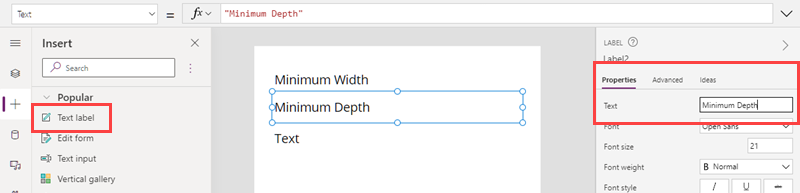
Кірістіру қойыншасын таңдаңыз. Үш Мәтін енгізу басқару элементін енгізіп, оларды үш белгінің оң жағына қойыңыз.
Мәтін енгізу басқару элементтерін тиісінше minWidth, minDepth және minHeight етіп өзгертіңіз.

Үш мәтін енгізу басқару элементін таңдаңыз. Топтың Format сипатын Number етіп өзгертіп, Default сипатын 1,0 мәніне орнатыңыз.
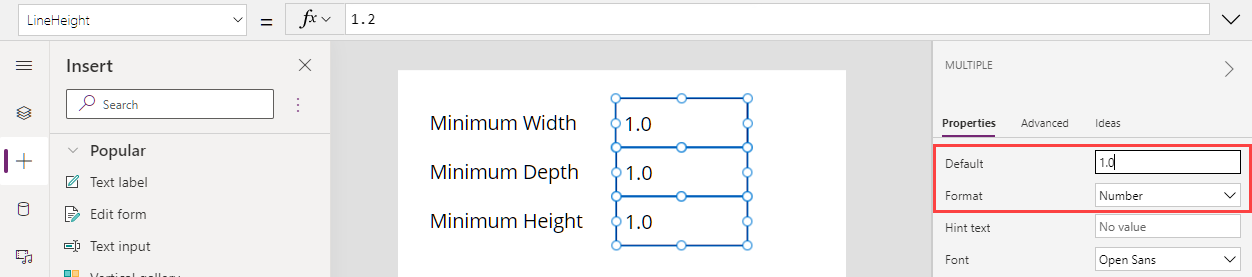
Өлшеу камерасы басқару элементін қосу және байланыстыру
Содан кейін пайдаланушыға үш өлшемді кеңістікті өлшеуге мүмкіндік беру үшін Өлшеу камерасы басқару элементін қосамыз. Кейінірек пайдалану үшін өлшемдерді деректер кестесіне байланыстырамыз.
Кірістіру қойыншасын таңдап, Мультимедиа мәзірін кеңейтіңіз.
Басқару элементін бағдарлама экранына орналастыру үшін Өлшеу камерасы опциясын таңдаңыз. Басқару элементін экранның төменгі жағына сүйреңіз.
Басқару элементінің сипаттарын келесідей өзгертіңіз.
Сипат атауы Value Қайда Өлшем бірлігі Фут немесе метр Сипаттар қойыншасында таңдау Өлшем түрі Көлемі Сипаттар қойыншасында таңдау Жәшік сызбасы Сол уақытта Сипаттар қойыншасында таңдау Элементтер Кесте({белгі:"Сынақ көлемі"}) Кеңейтілген қойыншасында енгізу ItemsLabels "белгі" Кеңейтілген қойыншасында енгізу OnMixedRealitySelect Set(testVolume, LookUp(MeasureInMR1.Measurements, Белгі = "Сынақ көлемі")); Кеңейтілген қойыншасында енгізу
Өлшеу камерасы басқару элементінің Items, ItemsLabels және OnMixedRealitySelect сипаттары аяқтаған кезде келесі мысалдар сияқты болуы керек:
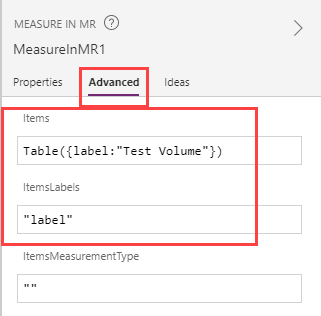
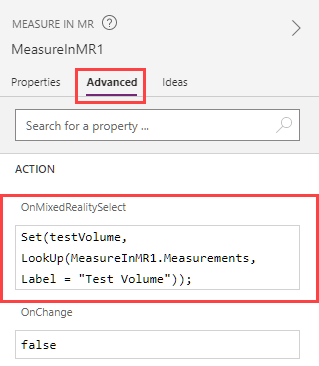
Items сипатындағы формула "Сынақ көлемі" деп аталатын деректер кестесіндегі өлшенген кеңістіктің өлшемдерін түсіреді. OnMixedRealitySelect сипатындағы формула "Сынақ өлшемі" кестесінде түсірілген мәндерге "testVolume" деп аталатын айнымалы мәнді орнатады.
Нәтижелерді көрсету
Соңында, алынған өлшемдерді және сынақ нәтижесін (яғни, нысан өлшенген кеңістікке сыйған-сыймағаны туралы) көрсету үшін мәтін белгілерін қосамыз.
Кірістіру қойыншасын таңдаңыз. Экранға төрт Мәтін белгісі басқару элементін енгізіп, орналастырыңыз.
Белгіні басқару элементтерінің Text сипатын келесідей өзгертіңіз. (Кеңес: әрбір формуланы көшіріп, формула жолағына немесе Кеңейтілген сипаттар қойыншасына қалауыңызша қойыңыз.)
Бірінші белгі:
If(IsBlankOrError(testVolume), "No Measurement captured", If(testVolume.Height >= Value(minHeight.Text) && ((testVolume.BoundingWidth >= Value(minWidth.Text) && testVolume.BoundingDepth >= Value(minDepth.Text)) || (testVolume.BoundingWidth >= Value(minDepth.Text) && testVolume.BoundingDepth >= Value(minWidth.Text))), "Fit Test Succeeded", "Fit Test Failed"))Бұл формула біз сыйдырғымыз келетін нысанды ұстау үшін қажетті ең аз өлшемдерге негізделген сынақтың сәтті немесе сәтсіз аяқталуына сәйкес белгі мәтінін орнатады. Ешбір өлшем алынбағандықтан немесе қате орын алғандықтан сынақ орындалмаса, белгі мәтінінде осы жағдай көрсетіледі.
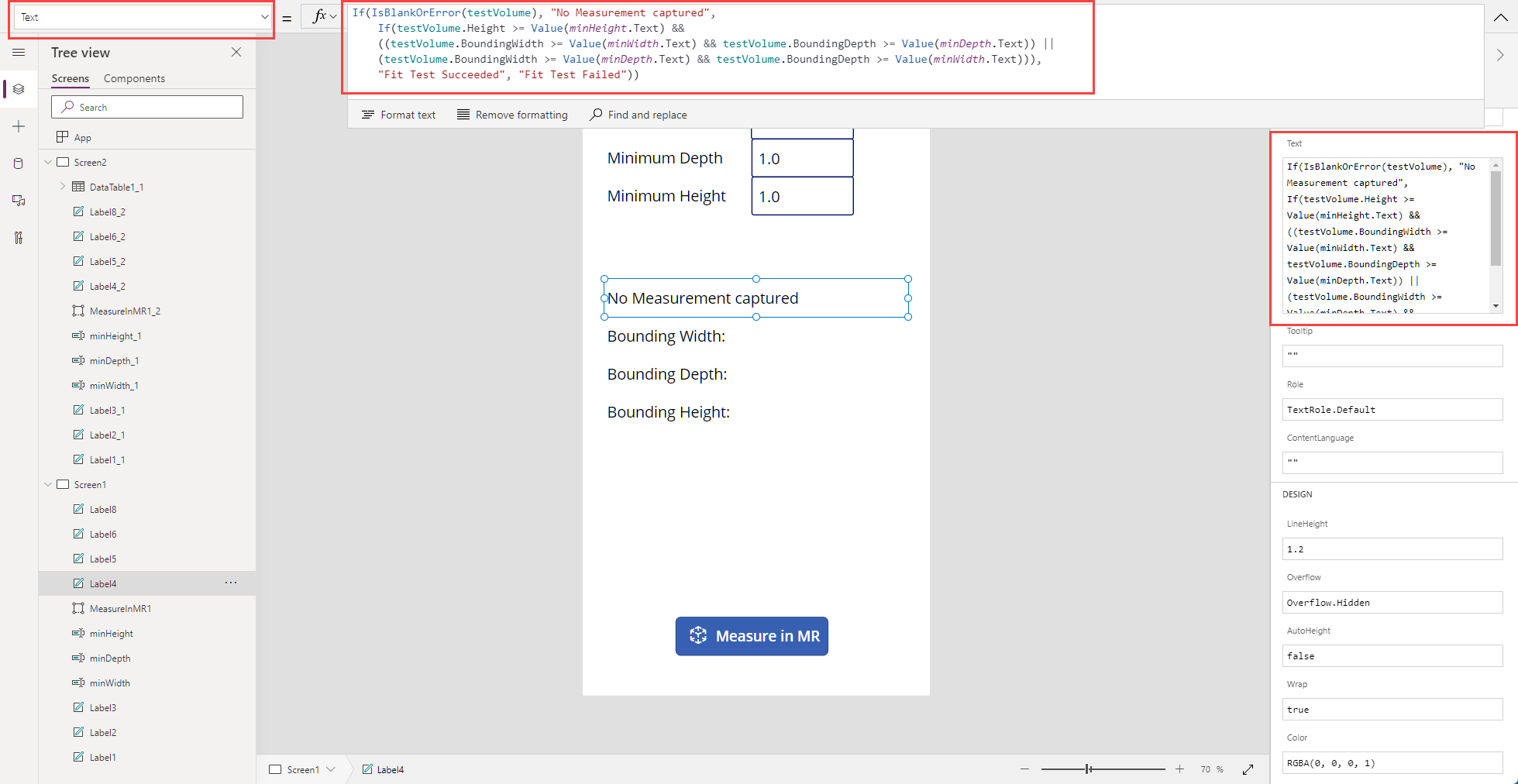
Екінші белгі:
Concatenate("Bounding Width: ", Text(testVolume.BoundingWidth))Бұл формула белгі мәтінін "Шектеу ені:" мәніне, содан кейін өлшенген кеңістіктің ен өлшеміне орнатады.
Үшінші белгі:
Concatenate("Bounding Depth: ", Text(testVolume.BoundingDepth))Бұл формула белгі мәтінін "Шектеу тереңдігі:" мәніне, содан кейін өлшенген кеңістіктің тереңдік өлшеміне орнатады.
Төртінші белгі:
Concatenate("Bounding Height: ", Text(testVolume.Height))Бұл формула белгі мәтінін "Шектеу биіктігі:" мәніне, содан кейін өлшенген кеңістіктің биіктік өлшеміне орнатады.
Бағдарлама экраны енді былай болуы керек:
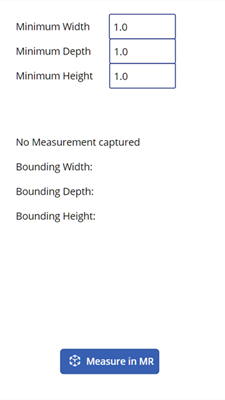
Қолданбаны тексеру
Бағдарламаны алдын ала қарау режимінде іске қосу үшін алдын ала қарау түймешігін таңдаңыз. Белгілерді деректермен толтыру үшін Өлшеу камерасы опциясын таңдаңыз. Белгі байланыстарының жұмыс істеп тұрғанын тексеру үшін мәтін енгізу өрістеріне жаңа мәндерді енгізіңіз.
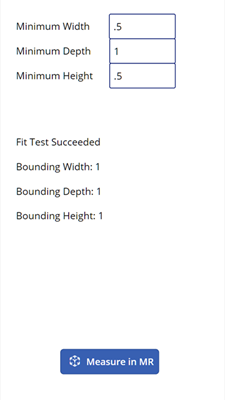
Шектеу ені және Шектеу тереңдігі мәндерін сынақты орындаған кезде ауыстыруға болады.
Бағдарламаңызды сақтаңыз және жариялаңыз. Көрсетілген өлшемдері бар нысан түсірілген кез келген өлшемнің шегіне сәйкес келетінін тексеру үшін оны аралас шындық қосылған құрылғыда ашыңыз.
Деректер көзін сүзу
Біз жасаған бағдарлама ол іске қосылған кезде пайдаланушы көрсеткен өлшемдердің жалғыз жинағын тексереді. Дегенмен, формуланы Сүзгі предикаты ретінде қолдану арқылы оны кез келген деректер көзі бойынша тексеру үшін кеңейтуге болады.
Мысалы, біздің бағдарламада үш бағанды қамтитын Өнімдер атты Dataverse кестесіне сілтеме бар делік: Width, Depth және Height (әрбір өнімнің өлшемдерінесәйкес келеді). Өлшенген көлемге сәйкес келетін өлшемдерді ғана көрсету үшін жиынды сүзу үшін келесі формуланы қолдануға болады.
If(IsBlankOrError(testVolume), Products,
Filter(Products, testVolume.Height >= Height &&
((testVolume.BoundingWidth >= Width && testVolume.BoundingDepth >= Depth) ||
(testVolume.BoundingWidth >= Depth && testVolume.BoundingDepth >= Width))))
Сонымен қатар қараңыз
- 3D нысанды басқару элементі
- Өлшеу камерасы басқару элементі
- Пішінді АШ режимінде көру басқару элементі
Ескерім
Сіз құжат тіліңіздің артықшылықтары туралы айта аласыз ба? Қысқа сауалнамаға қатысыңыз. (бұл сауалнама ағылшын тілінде екеніне назар аударыңыз)
Сауалнама шамамен жеті минут уақытыңызды алады. Жеке деректер жиналмайды (құпиялылық туралы мәлімдеме).